So löschen Sie Hausaufgaben in DingTalk
Die Methode zum Löschen von Heimschulaufgaben in DingTalk ist wie folgt: Geben Sie zunächst „Heimschulbasiert“ ein, wählen Sie die Aufgabe aus, die Sie löschen möchten, und klicken Sie auf die Schaltfläche „Löschen“ in der oberen rechten Ecke, um den Vorgang abzuschließen Löschvorgang. Darüber hinaus können Sie auch die Jobdetailseite aufrufen und auf „Löschen“ klicken, um den Job zu löschen. Hinweis: Bevor Sie einen Auftrag löschen, prüfen Sie bitte, ob Sie die zugehörigen Daten sichern müssen. Die oben genannten Vorgänge sind prägnant und klar. Ich hoffe, sie werden Ihnen hilfreich sein!
1. Klicken Sie nach dem Öffnen von DingTalk auf [Arbeiten].
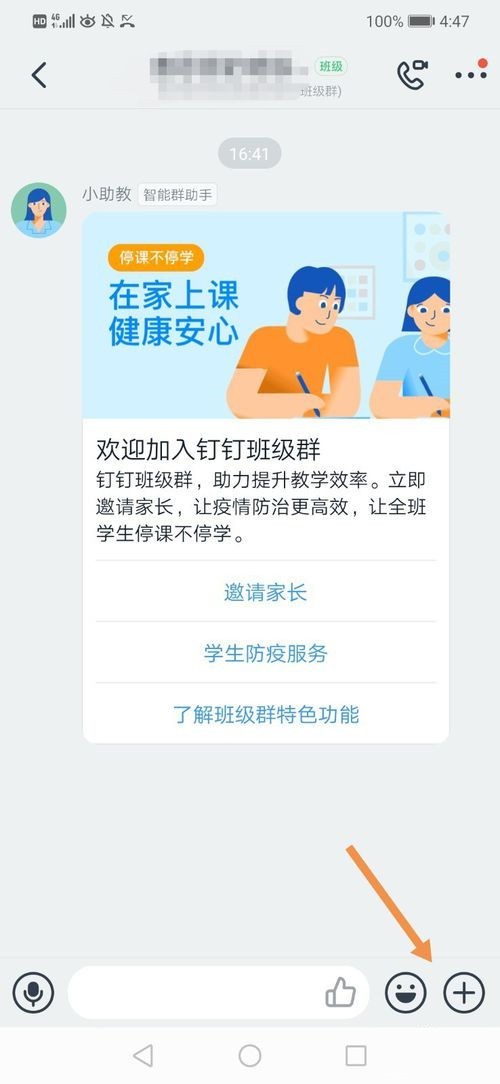
2. Klicken Sie auf [Heimschulbasiert].
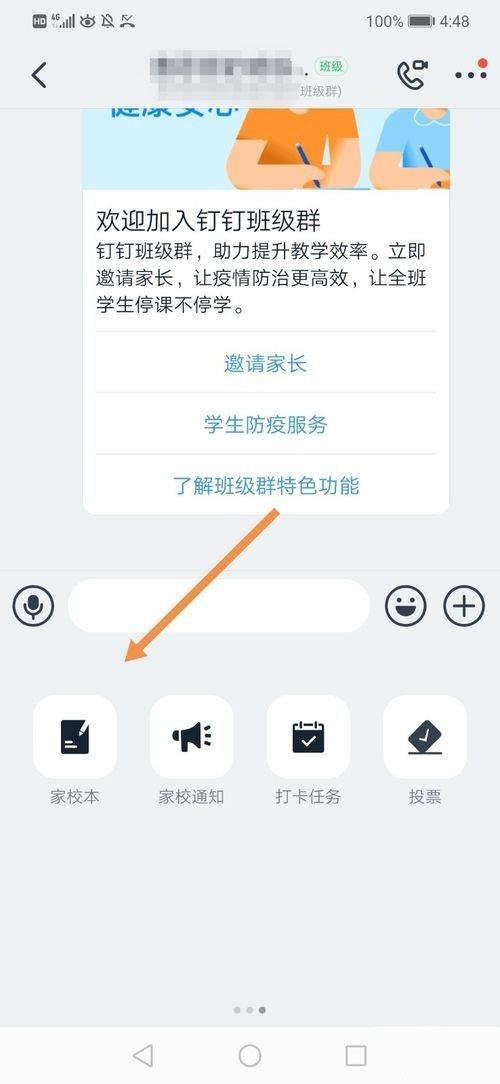
3. Suchen Sie die Aufgabe, die Sie löschen möchten, klicken Sie auf das Dreipunktsymbol in der oberen rechten Ecke und klicken Sie im Popup-Dialogfeld auf [Löschen].
Das obige ist der detaillierte Inhalt vonSo löschen Sie Hausaufgaben in DingTalk. Für weitere Informationen folgen Sie bitte anderen verwandten Artikeln auf der PHP chinesischen Website!

Heiße KI -Werkzeuge

Undresser.AI Undress
KI-gestützte App zum Erstellen realistischer Aktfotos

AI Clothes Remover
Online-KI-Tool zum Entfernen von Kleidung aus Fotos.

Undress AI Tool
Ausziehbilder kostenlos

Clothoff.io
KI-Kleiderentferner

AI Hentai Generator
Erstellen Sie kostenlos Ai Hentai.

Heißer Artikel

Heiße Werkzeuge

Notepad++7.3.1
Einfach zu bedienender und kostenloser Code-Editor

SublimeText3 chinesische Version
Chinesische Version, sehr einfach zu bedienen

Senden Sie Studio 13.0.1
Leistungsstarke integrierte PHP-Entwicklungsumgebung

Dreamweaver CS6
Visuelle Webentwicklungstools

SublimeText3 Mac-Version
Codebearbeitungssoftware auf Gottesniveau (SublimeText3)

Heiße Themen
 1386
1386
 52
52
 So scannen Sie den QR-Code, um einer Gruppe auf DingTalk beizutreten
May 01, 2024 am 03:18 AM
So scannen Sie den QR-Code, um einer Gruppe auf DingTalk beizutreten
May 01, 2024 am 03:18 AM
Um einer Gruppe durch Scannen des QR-Codes auf DingTalk beizutreten, sind nur fünf Schritte erforderlich: Öffnen Sie die DingTalk-App, geben Sie das Adressbuch ein, klicken Sie auf „Scannen“, scannen Sie den Gruppen-QR-Code und klicken Sie schließlich auf „Beitreten“.
 So treten Sie einer Gruppe auf DingTalk bei
May 01, 2024 am 03:09 AM
So treten Sie einer Gruppe auf DingTalk bei
May 01, 2024 am 03:09 AM
Es gibt viele Möglichkeiten, einer DingTalk-Gruppe beizutreten: Klicken Sie auf den Gruppenlink, um direkt beizutreten. Geben Sie die Gruppennummer in das Suchfeld ein, um dem Beitritt zuzustimmen Organisation Wird automatisch nach der Architektur hinzugefügt.
 Was soll ich tun, wenn ich DingTalk bereits registriert und mein Passwort vergessen habe?
May 01, 2024 am 02:51 AM
Was soll ich tun, wenn ich DingTalk bereits registriert und mein Passwort vergessen habe?
May 01, 2024 am 02:51 AM
Wenn Sie Ihr DingTalk-Passwort vergessen haben, können Sie es mit den folgenden Methoden abrufen: 1. Rufen Sie es über Ihre Mobiltelefonnummer ab. 2. Rufen Sie es per E-Mail ab (erfordert eine Bindung). 3. Wenden Sie sich an den DingTalk-Kundendienst (relevante Informationen sind erforderlich). Bestätigen Sie Ihre Identität).
 Wo werden die Anwesenheit und der Einstempelbereich in DingTalk festgelegt? Einführung in die Methode zum Ändern des Standorts und des Einstempelbereichs in DingTalk
Apr 29, 2024 pm 12:52 PM
Wo werden die Anwesenheit und der Einstempelbereich in DingTalk festgelegt? Einführung in die Methode zum Ändern des Standorts und des Einstempelbereichs in DingTalk
Apr 29, 2024 pm 12:52 PM
1. Öffnen Sie DingTalk und klicken Sie auf der Workbench-Oberfläche auf Anwesenheit und Uhr. 2. Klicken Sie unten rechts auf „Einstellungen“, wählen Sie die Anwesenheitsgruppe aus und klicken Sie auf die Einstempelmethode. 3. Aktivieren Sie den Standort-Check-in. Nachdem Sie den Standort hinzugefügt haben, legen Sie einfach den zulässigen Check-in-Bereich fest.
 So löschen Sie den TikTok-Chatverlauf vollständig
May 07, 2024 am 11:14 AM
So löschen Sie den TikTok-Chatverlauf vollständig
May 07, 2024 am 11:14 AM
1. Öffnen Sie die Douyin-App, klicken Sie unten in der Benutzeroberfläche auf [Nachricht] und dann auf den Chat-Konversationseintrag, der gelöscht werden muss. 2. Drücken Sie lange auf einen beliebigen Chat-Datensatz, klicken Sie auf [Mehrfachauswahl] und markieren Sie die Chat-Datensätze, die Sie löschen möchten. 3. Klicken Sie auf die Schaltfläche [Löschen] in der unteren rechten Ecke und wählen Sie im Popup-Fenster [Löschen bestätigen] aus, um diese Datensätze dauerhaft zu löschen.
 So legen Sie den Hintergrund für eine DingTalk-Videokonferenz fest_Eine Liste von Vorgängen zum Anzeigen eines virtuellen Hintergrunds für eine DingTalk-Videokonferenz
Apr 29, 2024 pm 02:20 PM
So legen Sie den Hintergrund für eine DingTalk-Videokonferenz fest_Eine Liste von Vorgängen zum Anzeigen eines virtuellen Hintergrunds für eine DingTalk-Videokonferenz
Apr 29, 2024 pm 02:20 PM
1. Öffnen Sie die DingTalk-App, klicken Sie unten, um zu schreiben, und klicken Sie, um dem Meeting beizutreten. 2. Klicken Sie auf Mehr. 3. Wählen Sie einen virtuellen Hintergrund. 4. Wählen Sie ein Hintergrundbild, das Ihnen gefällt. 5. Sie können sehen, dass sich Ihr Videokonferenzbildschirm in dieses Bild verwandelt hat, das das persönliche Erscheinen ersetzen kann. Klicken Sie einfach auf Fertig stellen.
 So kündigen Sie das ursprüngliche Unternehmen auf DingTalk
May 01, 2024 am 02:45 AM
So kündigen Sie das ursprüngliche Unternehmen auf DingTalk
May 01, 2024 am 02:45 AM
Die Schritte zum Verlassen des alten Unternehmens von DingTalk sind wie folgt: Melden Sie sich bei DingTalk an, klicken Sie auf „Ich“ > „Mein Unternehmen/Meine Organisation“ > „Firmenname“ > „Unternehmen/Organisation verlassen“ und warten Sie anschließend auf die Überprüfung durch den Administrator Ist die Prüfung bestanden, sind die DingTalk-Gruppen und -Dateien des Unternehmens nicht mehr zugänglich.
 So erstellen und genehmigen Sie Fotos in der DingTalk-App. Technische Schritte zum Erstellen von Genehmigungsvorlagen für Fotos in DingTalk
Apr 29, 2024 pm 12:34 PM
So erstellen und genehmigen Sie Fotos in der DingTalk-App. Technische Schritte zum Erstellen von Genehmigungsvorlagen für Fotos in DingTalk
Apr 29, 2024 pm 12:34 PM
1. Öffnen Sie die APP und rufen Sie die Seite [Arbeit] auf. 2. Suchen Sie in der Antragsliste nach [OA-Genehmigung] und klicken Sie zur Eingabe. 3. Klicken Sie nach der Eingabe im unteren Navigationsmenü auf [Einstellungen]. 4. Rufen Sie die Einstellungsseite auf und klicken Sie auf den Punkt [Genehmigungsformular erstellen]. 5. Rufen Sie die Seite „Genehmigungsformular erstellen“ auf und klicken Sie dann auf [Foto zum Erstellen einer Genehmigung]. 6. Klicken Sie nach der Eingabe auf [Vereinbarung vereinbaren und schießen], schalten Sie die Kamerafunktion Ihres Mobiltelefons ein, legen Sie das Formular flach hin und versuchen Sie, ein klareres Bild aufzunehmen. 7. Nach Abschluss wartet es auf die Erkennung und das neue Formularfeld wird erstellt. Klicken Sie auf [Bearbeiten], um manuelle Anpassungen vorzunehmen. 8. Nachdem die Anpassung abgeschlossen ist, können detailliertere Anpassungsvorschläge freigegeben werden, um die Bedienung am Computer zu erleichtern.




